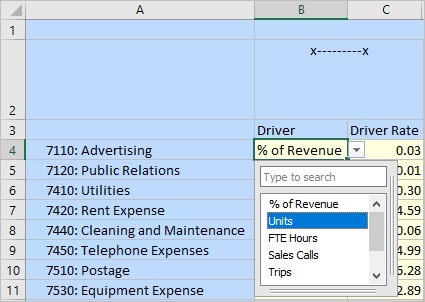Uso de listas inteligentes
Puede introducir datos utilizando listas de selección desplegables personalizadas denominadas Listas inteligentes, a las cuales se accede desde las celdas de datos de los formularios y las cuadrículas ad hoc.
Tipos de orígenes de datos en la nube: Planning, Módulos de Planning, Financial Consolidation and Close, Tax Reporting
Tipos de orígenes de datos locales: Oracle Hyperion Planning
Una lista inteligente es una lista de selección desplegable en una celda de un formulario o de una cuadrícula ad hoc como descripción de texto alfanumérico, pero se almacena en la base de datos como un número. Por ejemplo, la lista inteligente de enteros de un ciclo de informe podría contener los valores del 1 al 5 para Anual (1), Trimestral (2), Mensual (3), Diario (4) y Por hora (5). Los valores que se muestran en el formulario o la cuadrícula ad hoc son Anual, Trimestral, Diario y Por hora. Si selecciona uno de estos valores en el formulario o la cuadrícula ad hoc y envía los datos, el número asociado a él se almacena en la base de datos. Esto significa que no tiene que recordar los valores numéricos asociados a cada uno de los períodos de tiempo del ciclo de informe.
En Oracle Smart View for Office, puede acceder a las listas inteligentes desde las listas desplegables personalizadas en las celdas del formulario o de la cuadrícula ad hoc. Al hacer clic en celdas que tienen miembros asociados a una lista inteligente, debe hacer clic en la flecha abajo que aparece directamente a la derecha de la celda y, a continuación, seleccionar una opción de la lista desplegable en lugar de introducir datos; de hecho, no se puede escribir en una celda que contiene una lista inteligente.
Por ejemplo, un formulario de datos puede contener una lista inteligente de nombre Justification que proporcione las selecciones Research, Customer Feedback y Expansion. Al hacer clic en las celdas de cuenta denominadas Reason (cuyos miembros están asociados a la lista inteligente Justification), se visualiza una flecha hacia abajo. Cuando hace clic en la flecha desplegable, esta se amplía en una lista desplegable con las siguientes selecciones:
- Research
- Customer Feedback
- Expansion
A continuación, seleccione una de las opciones de lista inteligente como valor de la celda.
Para introducir un valor de la lista inteligente en una celda de un formulario o de una cuadrícula ad hoc:
-
Puede escribir a mano un valor de una lista inteligente en celdas que contengan este tipo de listas y realizar el envío de formularios y cuadrículas ad hoc. No obstante, si escribe un valor incorrecto para una lista inteligente, se mostrará el siguiente mensaje de error: "El valor introducido no es válido".
-
En los formularios que contienen listas inteligentes, después de suprimir todos los valores de una fila para introducir y enviar nuevos datos, las listas inteligentes de esa fila se quedan vacías.
Solución alternativa: elimine los valores de fila y, a continuación, realice una acción Enviar (es decir, envía los valores
#Missing) o una acción Refrescar. A continuación, se mostrarán correctamente las flechas desplegables de lista inteligente. Después, puede introducir nuevos valores para la misma fila. -
Las listas inteligentes están soportadas con las funciones HsGetValue y HsSetValue. Sin embargo, con estas funciones, no aparecerán opciones desplegables de lista inteligente. En su lugar:
-
HsGetValue: simplemente recupera el valor de lista inteligente como un valor de cadena.
-
HsSetValue: envía el valor como un valor de cadena.
-
-
Al trabajar en listas inteligentes en formularios y cuadrículas ad hoc, si presiona la tecla Suprimir en una celda de lista inteligente, el valor de celda se borra pero la lista inteligente se conserva en la celda.
Note:
Si trabaja en una hoja ad hoc en estado de formato libre, los valores de lista inteligente no se conservan cuando se presiona la tecla Suprimir. Como solución alternativa, debe refrescar la hoja para devolver los valores de lista inteligente en la lista desplegable.
-
Para que pueda utilizar las listas inteligentes en Smart View, un administrador debe configurarlas y activarlas. Para obtener más información sobre la activación de listas inteligentes para formularios y cuadrículas ad hoc, consulte las listas inteligentes de información en la guía de administración correspondiente; por ejemplo:
Administering Planning, capítulo sobre el acceso a más tareas administrativas, sección sobre administración de listas inteligentes
Guía del administrador de Oracle Hyperion Planning, capítulo sobre cómo trabajar con la administración de aplicaciones de Planning, consulte la sección sobre el uso de listas inteligentes, ADU y fórmulas de miembro